Maison >Tutoriel mobile >iPhone >Sept façons de réparer l'iPad qui ne s'allume pas
Sept façons de réparer l'iPad qui ne s'allume pas
- WBOYWBOYWBOYWBOYWBOYWBOYWBOYWBOYWBOYWBOYWBOYWBOYWBavant
- 2024-01-03 12:29:482542parcourir
Récemment, de nombreux utilisateurs ont signalé que leur iPad avait un écran noir et ne pouvait pas être allumé. Certains utilisateurs ont également déclaré que leur iPad était complètement chargé, mais qu'il s'éteignait automatiquement après un certain temps. Si vous avez également rencontré ce type de problème, continuez à lire cet article. L'éditeur présentera ci-dessous quelques méthodes pour résoudre ce type de problème.
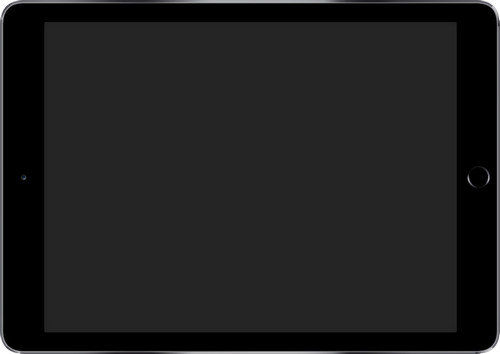
Pourquoi mon iPad ne s’allume-t-il pas ?
Pourquoi mon iPad ne s’allume-t-il pas ? Voici quelques causes possibles de ce problème :
Lorsque la batterie de l'iPad est épuisée, il ne s'allume pas. Par conséquent, assurez-vous de vérifier et de charger votre iPad à temps pour éviter de ne plus pouvoir l'utiliser.
Le problème de fermeture de l'écran noir de l'iPad est généralement causé par des problèmes dans les applications ou logiciels installés. Ces défauts peuvent empêcher l'iPad de fonctionner correctement, provoquant éventuellement un noircissement de l'écran et un arrêt automatique. Afin de résoudre ce problème, vous pouvez essayer les méthodes suivantes : 1. Forcer le redémarrage de l'iPad : maintenez enfoncés le bouton d'alimentation et le bouton Accueil (ou le bouton d'augmentation du volume) en même temps jusqu'à ce que le logo Apple apparaisse, puis relâchez les boutons. Cela forcera le redémarrage de l'iPad, ce qui pourrait résoudre le problème d'arrêt de l'écran noir. 2. Mettez à jour ou réinstallez l'application : Si le problème survient avec une application spécifique, essayez de mettre à jour ou de réinstaller l'application. Parfois, une erreur ou une corruption d'application peut entraîner l'arrêt de l'iPad avec un écran noir. 3. Effacer le cache et les données : recherchez l'application correspondante dans les paramètres de l'iPad et essayez d'effacer le cache et les données. Cela effacera les fichiers temporaires et les données stockées dans l'application et peut aider à résoudre le problème. 4. Réinitialiser tous les paramètres : Sélectionnez « Général » > « Réinitialiser » > « Réinitialiser tous les paramètres » dans les paramètres de l'iPad. Cela restaurera tous les paramètres de l'iPad à leur état par défaut, mais ne supprimera aucune donnée. La réinitialisation des paramètres peut résoudre l'arrêt de l'écran noir causé par des problèmes de paramètres. Si aucune des méthodes ci-dessus ne fonctionne, vous pouvez envisager de restaurer les paramètres d'usine de votre iPad. Veuillez noter qu'avant de faire cela, assurez-vous de sauvegarder les données importantes. Si le problème persiste, vous devrez peut-être contacter l'assistance Apple ou un fournisseur de services agréé pour obtenir de l'aide.
Problèmes matériels : lorsque votre iPad ne s'allume pas, cela est généralement dû à des connexions desserrées dans les fils ou à des courts-circuits entre les composants internes.
Comment réparer l'iPad qui ne démarre pas ?
Voici quelques solutions possibles qui peuvent vous aider à résoudre le problème de « fermeture de l'écran noir de l'iPad ».
Solution 1 : Charger l'iPad
Bien que cela semble être une solution courante, c'est aussi l'une des solutions. S'il n'y a pas assez de batterie dans l'iPad, l'iPad ne peut pas être allumé. Veuillez vérifier s'il doit être chargé. Si la batterie est complètement épuisée, il faudra 1 à 2 minutes pour la charger avant de pouvoir la rallumer.

Solution 2 : Vérifiez le matériel et les accessoires
C'est une cause possible du problème. Des dommages mineurs aux composants matériels ou aux accessoires peuvent entraîner de graves problèmes. Ainsi, si vous remarquez des dommages sur votre matériel, cela pourrait être la cause de ce problème. Par exemple, si votre iPad entre en contact avec de l'eau, cela peut causer divers problèmes.
Solution 3 : Forcer le redémarrage de l'iPad
Pour les problèmes d'iPad, le redémarrage de l'appareil est une solution courante. Voici les étapes détaillées : 1. Appuyez et maintenez enfoncé le bouton d'alimentation de l'iPad, généralement situé sur le dessus ou sur le côté de l'appareil, jusqu'à ce que l'invite Glisser pour éteindre apparaisse à l'écran. 2. Suivez les instructions à l'écran et faites glisser le bouton d'alimentation pour éteindre l'iPad. 3. Après avoir éteint l'iPad, appuyez à nouveau sur le bouton d'alimentation et maintenez-le enfoncé jusqu'à ce que le logo Apple apparaisse, indiquant que l'appareil est en train de redémarrer. 4. Attendez un moment jusqu'à ce que l'iPad redémarre et accède à l'écran d'accueil. Veuillez noter que le redémarrage de l'iPad peut entraîner une perte de données non enregistrées. Assurez-vous de sauvegarder tous les fichiers et informations importants avant de redémarrer. Si le problème persiste, vous souhaiterez peut-être essayer d'autres solutions ou contacter le service client Apple pour obtenir de l'aide.
La première étape consiste à appuyer longuement sur les boutons « Veille » et « Accueil » de l'iPad pendant environ 8 à 10 secondes. Cette opération peut mettre l'iPad dans un état de redémarrage ou d'arrêt.
Étape 2 : Appuyez et maintenez enfoncé le bouton d'alimentation jusqu'à ce que l'écran s'éteigne. Ensuite, le logo Apple apparaîtra sur l'écran.
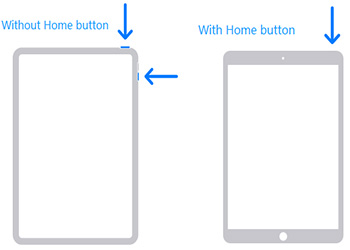
Solution 4 : Restaurer l'iPad via le mode de récupération
Le mode de récupération est l'une des solutions qui peuvent vous aider à résoudre ce problème. Vous pouvez suivre les étapes ci-dessous :
Étape 1 : Connectez l'iPad au PC et exécutez iTunes.
Étape 2 : Pendant que l'iPad est toujours connecté à l'ordinateur, éteignez l'appareil et maintenez le bouton « Accueil » enfoncé.
Étape 3 : Lorsque vous voyez « Se connecter à iTunes » affiché à l'écran, relâchez le bouton « Accueil » et sélectionnez l'option « Restaurer » sur votre ordinateur. Attendez la fin du processus de récupération, puis redémarrez votre iPad.
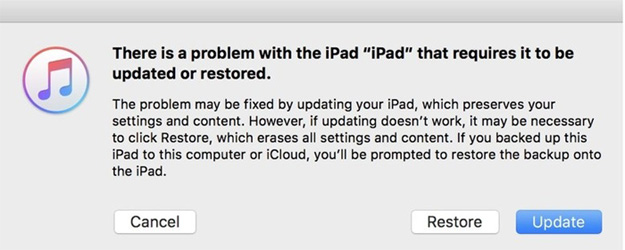
Solution 5 : utilisez l'outil de réparation de téléphone Apple pour réparer l'écran noir de l'iPad et l'impossibilité de démarrer
Outil de réparation de téléphone Apple - un outil de réparation du système iOS professionnel, redémarrez l'iPad en réparant les problèmes du système. Ce logiciel peut résoudre tous les problèmes du système iOS tels que l'écran noir de l'iPad, le redémarrage continu de l'iPad, le blocage de l'écran de l'iPad, etc. Téléchargez ce logiciel gratuitement sur votre Mac ou PC et suivez ces étapes pour résoudre le problème :
La première étape consiste à exécuter l'outil sur votre ordinateur puis à connecter votre iPad à l'ordinateur pour établir la connexion. Ensuite, vous devez cliquer sur le bouton "Réparer le système d'exploitation" sur l'interface principale.
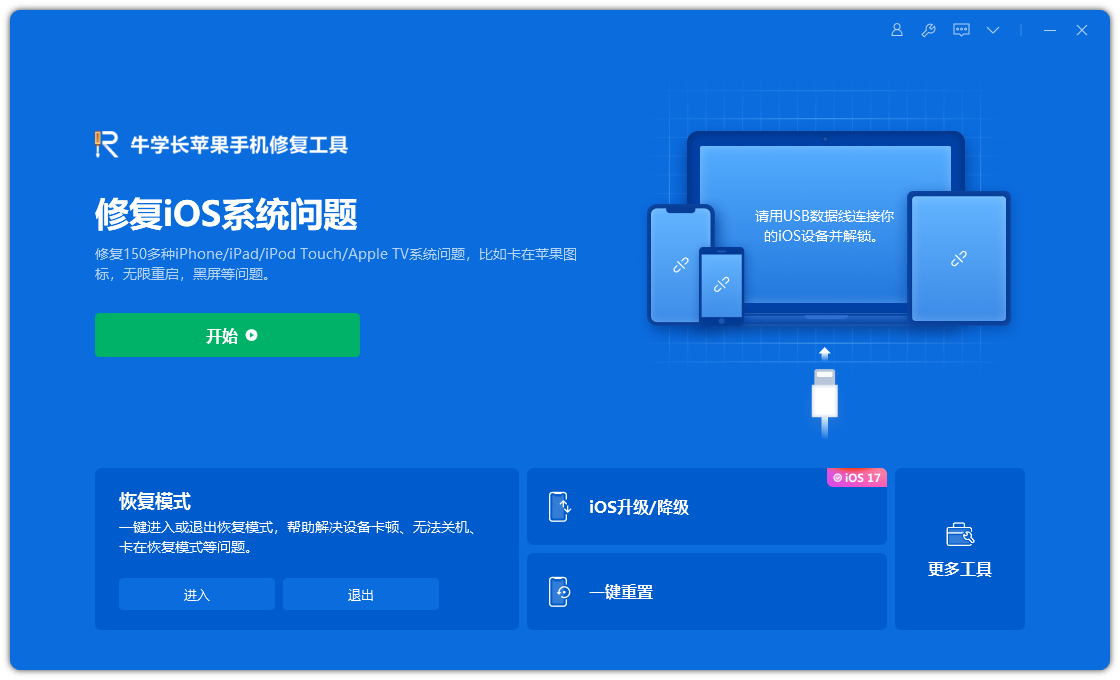
La deuxième étape consiste à cliquer sur "Réparer maintenant", ce qui vous amènera à l'interface de téléchargement du firmware. Ici, vous pouvez télécharger le progiciel requis et l'enregistrer sur votre ordinateur.
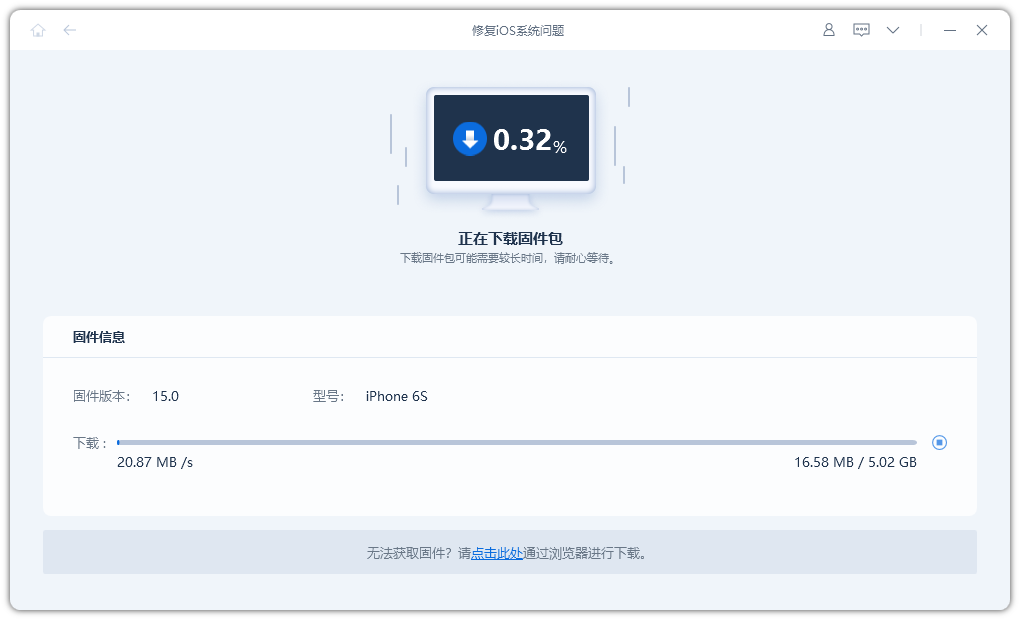
Étape 3 : Une fois le processus de téléchargement terminé, cliquez sur le bouton « Démarrer la réparation » pour réparer le système iPad. Une fois la réparation terminée, l'appareil redémarrera.
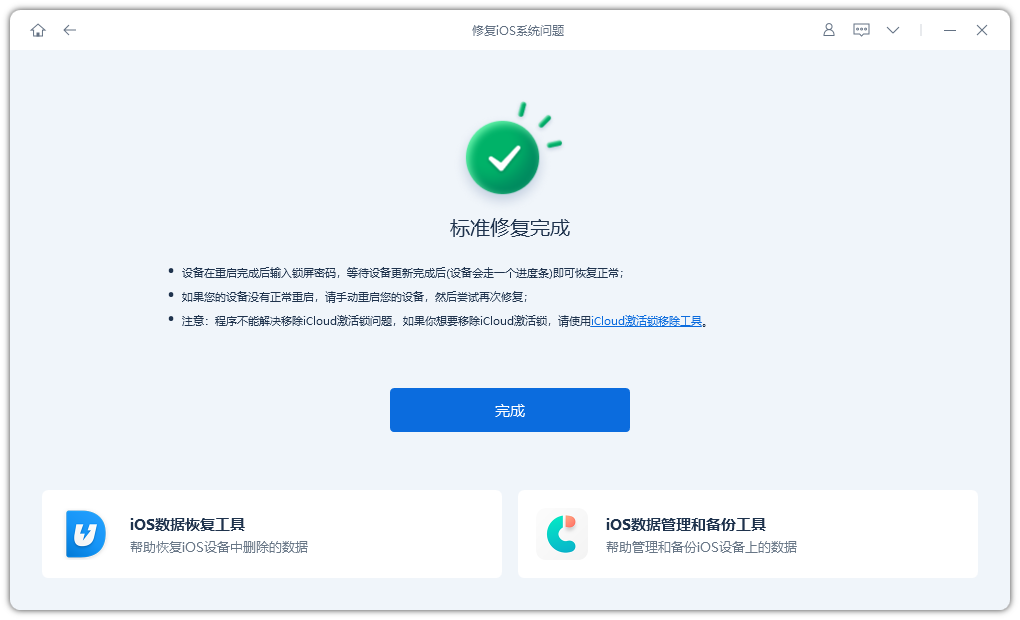
Solution 6 : restaurer l'iPad aux paramètres d'usine
Réinitialiser l'iPad aux paramètres d'usine est l'une des solutions possibles. Il vous suffit de suivre ces étapes :
Étape 1 : Connectez votre appareil à votre ordinateur et ouvrez iTunes.
Étape 2 : Sélectionnez votre iPad lorsqu'il apparaît dans iTunes. Cliquez sur l'option "Restaurer l'iPad".
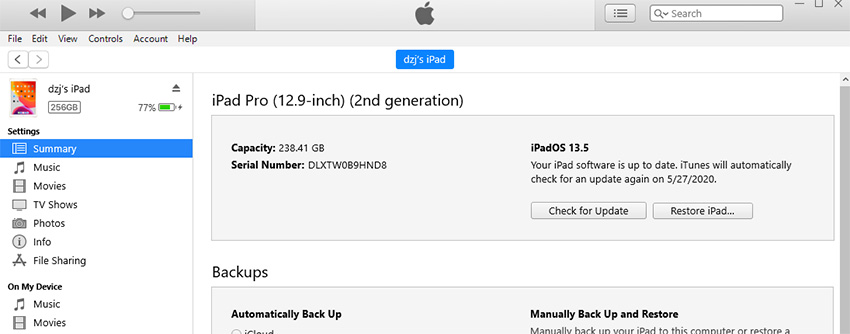
Étape 3 : Suivez les étapes ci-dessous pour restaurer votre appareil et résoudre votre problème.
Solution 8 : Contactez le service client Apple pour réparer l'iPad
Si vous avez essayé les solutions ci-dessus, mais qu'aucune d'entre elles ne fonctionne et que vous pensez que le problème de dommages matériels de l'iPad dépasse votre capacité à résoudre, alors le meilleur conseil est pour vous rendre au centre de service Apple le plus proche pour obtenir de l'aide.
Ce qui précède est le contenu détaillé de. pour plus d'informations, suivez d'autres articles connexes sur le site Web de PHP en chinois!

